これまで自宅で使用していたコレガ社の無線LANルーターが壊れました。
そのためネットで新しい無線LANルーターを探していたところ、TP-Linkから発売されている「Archer A10 AC2600」という製品を見つけました。
価格が予算内で無線の規格もIEEE 802.11acに対応していたため、速攻でAmazonで購入しました。
選定基準になったスペックについて

私がTP-Link社の無線LANルーターを選択するに至ったスペックの基準は、『同時接続台数(最大接続台数)』です。
TP-Link A10 AC2600の最大接続台数は「48台」となっています。
このくらい余裕があれば問題無いと判断しました。
私は以前勤めていた会社で、ネットワークやサーバーなどのインフラを管理していたため何台か無線LANルーターを扱ってきました。
その経験の中で業務レベルで使用できる無線LANルーターと、まったく使い物にならない(仕事にならない)無線LANルーターの存在を知りました。
私は無線LAN環境の構築で何度か痛い思いをしてきたせいか、無線LANルーターを選ぶ際はまず機器の同時接続台数を一番最初に確認するクセが付いたんです(^^;)
実際に同時に接続している台数について
我が家では実際に、15台以上の機器が常時接続されています。
- ノートパソコン 4台
- スマートフォン 4台
- iPad 2台
- プレイステーション 1台
- ブルーレイプレイヤー 1台
- Chromeキャスト 1台
- amazonアレクサ 1台
- スマート家電 数台
ちなみに親戚などが集まったときは20台を超えることが年に数回あります。。。
でもこのTP-Linkの無線LANルーターなら全然余裕でした♪
全員同時にyoutubeとかの動画を再生するとどうなるかわかりませんが(^^;)
TP-Link A10 AC2600の付属品
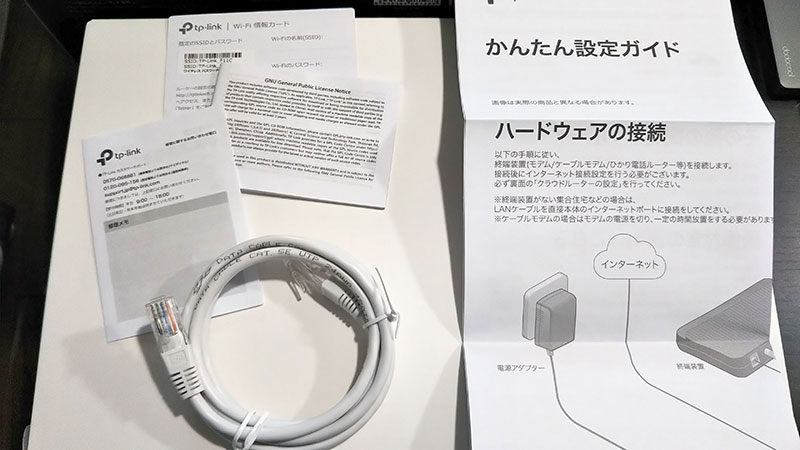
TP-Link A10 AC2600の付属品は、下記のとおりです。
- 本体
- 電源ケーブル
- LANケーブル(CAT5E)
- かんたん設定ガイド
- Wi-Fi接続カード
- その他資料(修理サポートに関するものとライセンスに関するもの)
セットアップ方法

TP-Link A10 AC2600のセットアップ方法ですが、TP-Link社から専用のスマートフォンアプリ「Tether」がでており、そのアプリで初期設定ができるようです。
しかし、セットアップ中によくわからなくなったので結局パソコンをつないで初期設定を行いました(^^;)
専用のアプリ「Tether」では、各種設定はもちろん、「誰がネットワークに接続しているかを監視し、簡単なボタン操作で不認可のアクセスをブロック」などアクセス管理の運用もできるようです。
私が初期セットアップで設定した内容
私が設定した項目は次のとおりです。
- ワイヤレスネットワーク名(SSID):変更
- Wi-Fi接続パスワード:変更
- DHCPサーバー機能:有効
- 管理画面へのログインパスワード:変更
機能がたくさんあって面白そうなので、時間があるときにでもいろいろ設定してみたいと思います。
我が家のネットワーク環境
我が家のネットワーク環境は下記のとおりです。
無線LANルーター → ONU → インターネット
※ONUがゲートウェイとなる
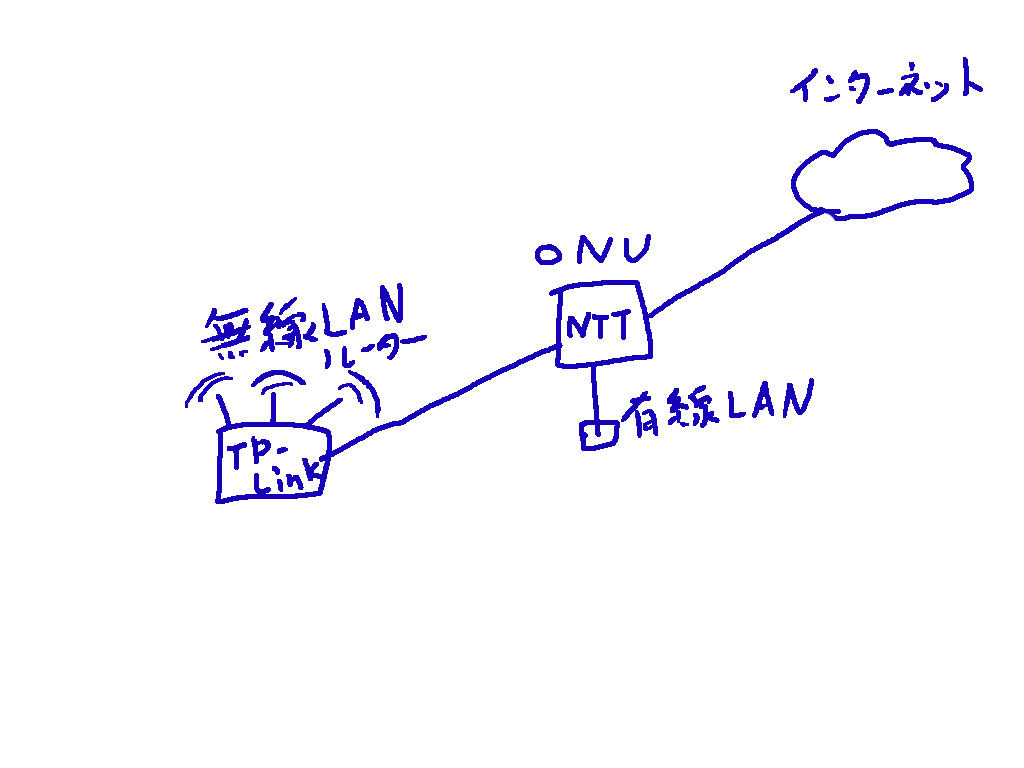
通信スピードを計測した結果
もともと使用していたコレガ社の無線LANルーターでは下り11Mbpsだったのが、TP-Linkに変更後は下り54Mbpsと約5倍まで速くなりました!
回線速度を計測した端末はスマートフォンです。
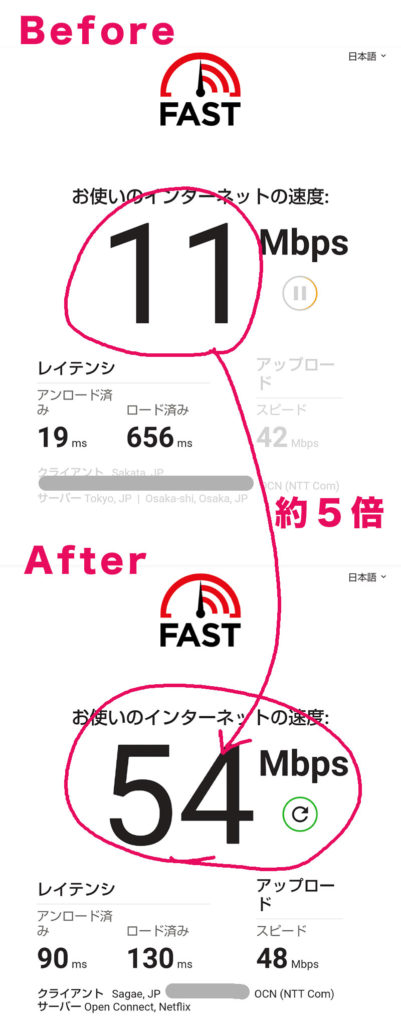
ちなみに無線規格802.11acに対応しているノートパソコン(MacBookPro15インチ)で回線速度を計測したところ、下り140Mbpsまで速度が出ました。
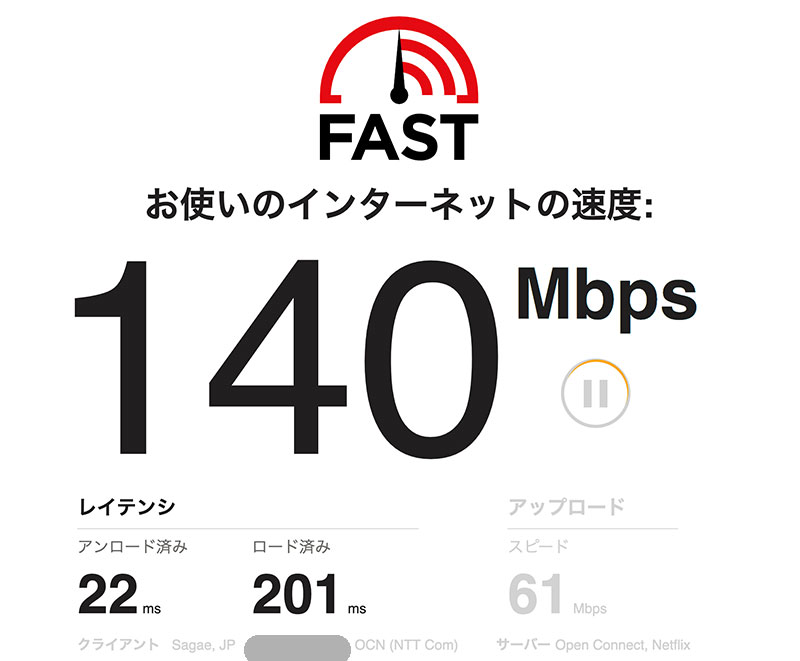
【PR:お得情報】
今回購入した「TP-Link A10 AC2600」はとても良い買い物になりました♪
もしあなたもこれから無線LANルーターを買い替える予定がありましたら、
この「TP-Link A10 AC2600」を候補の1つにいかがでしょうか?
2021年4月1日0:00〜4月28日23:59まで、
AmazonでTP-Linkのルーター・スマートホーム商品などがお買い得になってます。
※コロナの影響で在宅ワーク者が増えているため、在庫切れの可能性があります
amazonの商品ページはこちら(https://amzn.to/30NwwJX)
自宅のネットワークを構築して快適に仕事をする「ネットワークエンジニアが設計してみた」







コメント
コメント一覧 (4件)
TP-Linkはバックドア騒動の合った中国メーカーで、アメリカではバックドア疑惑により政府採用から外されているので避けた方がいいです。
やはりNECやBuffaloやELECOMやI-O DATAやASUSの方が信頼できます。
同時多数接続のできる機種ならBuffaloやASUSがおすすめです。
コメントありがとうございます!
バックドア騒動の件、調査してみました。
結論から言うと、「不安なら購入しないほうが良い」ですね!
確かに2012年頃にバックドアに関連する症状をポーランドの人が見つけたようです。(だいぶ古い情報しか見つかりませんでしたが。。。)
ただしこれはインターネット側(WAN側)のポートでWEB管理機能が有効になっていた場合に発生する事象のようです。
そのため知識のない人が管理画面内で操作を誤って『WAN側ポートでWEB管理機能を有効』にしなければ発生しない症状のようです。
情報元→https://sekurak.pl/tp-link-httptftp-backdoor/
それとアメリカ政府が採用していないという情報ですが見つけることができませんでした。
2019年の米国による中国企業締め出し対象5社にもTP-LINK社は含まれてないようです。
情報元→https://www.nikkei.com/article/DGXMZO48503710T10C19A8FF8000/
※もし情報源がありましたらこの記事の閲覧者様の参考になるのでコメントいただけると幸いです!
いずれにしても過去の古い製品での話なので、私自身のネットワークエンジニアとしての経験と実際に製品を使用した体験からのコメントになります。
改めて結論を言うと、不安なら購入しないほうが良いですね(^^)
ちなみにバッファローやasus製品にも過去にバックドアや不正アクセスにつながる症状があったようです。。。
あれ?と思い調べ直してみましたが、脆弱性の問題に関する記事はありましたがアメリカ政府から除外されたという記事を見つけられませんでした。その話を知ったのはかなり前のことですし、時期的にZTEが制裁を受けた頃だったのでZTEのルーターと勘違いしていた可能性があります。お騒がせしました。
コメントありがとうございます!
ご確認までして頂きありがとうございました!
結果、問題なさそうで良かったです(^^)